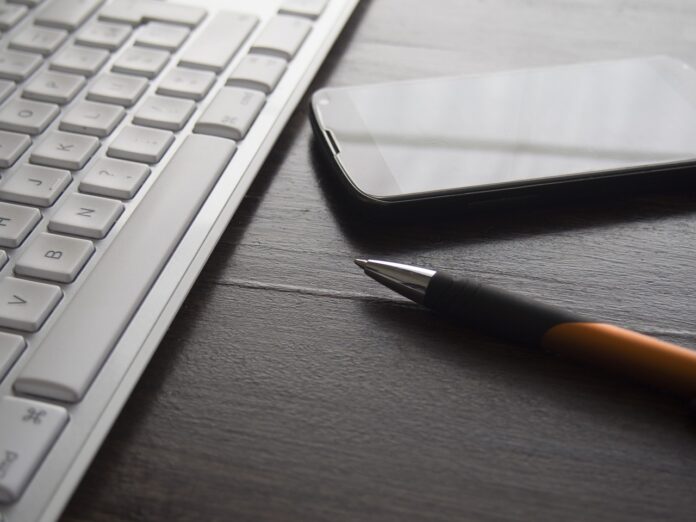Czy kiedykolwiek zastanawiałeś się, jak zautomatyzować swoją pracę w Adobe Photoshop za pomocą akcji? W dzisiejszym artykule przyjrzymy się tej niezwykle przydatnej funkcji programu, która może znacząco usprawnić twój proces projektowania graficznego. Odkryj, jak wykorzystać akcje, aby oszczędzić czas i zwiększyć efektywność w Twojej pracy z Photoshopem!
Jak stworzyć akcje w Adobe Photoshop
Tworzenie akcji w Adobe Photoshop może być skomplikowane, ale poznając kilka podstawowych kroków, możesz zautomatyzować swoją pracę i zaoszczędzić mnóstwo czasu. Akcje pozwalają na nagrywanie i odtwarzanie serii poleceń, co może być niezwykle przydatne przy powtarzających się zadaniach.
Aby stworzyć akcję w Photoshopie, wystarczy przejść do zakładki „Akcje” w panelu „Okno”. Następnie kliknij ikonę „Nowa akcja” i nadaj jej nazwę oraz klawisz skrótu, który pozwoli ci szybko ją uruchomić. Teraz możesz rozpocząć nagrywanie swoich działań.
Pamiętaj, że akcje mogą zawierać wiele różnych działań, takich jak zmiana rozmiaru obrazu, dodawanie efektów, czy kadrowanie. Możesz nawet tworzyć warunki i pętle, aby jeszcze bardziej zautomatyzować swoją pracę.
Jeśli chcesz jeszcze bardziej zoptymalizować swoją pracę, możesz użyć trybu wsadowego w Photoshopie. Dzięki niemu możesz stosować akcje do wielu plików naraz, co jeszcze bardziej przyśpieszy twój proces edycji.
Korzystanie z akcji w Adobe Photoshop może być więc niezwykle pomocne, szczególnie jeśli zajmujesz się dużą ilością zdjęć do edycji. Dzięki nim zaoszczędzisz cenny czas i przyspieszysz swoją pracę. Warto więc poświęcić trochę czasu na naukę tworzenia i używania akcji!
Zalety automatyzacji pracy w Photoshopie
W dzisiejszych czasach automatyzacja pracy stała się kluczowym elementem efektywnego działania w dziedzinie projektowania graficznego. W Adobe Photoshop istnieje możliwość zautomatyzowania wielu procesów za pomocą akcji, co pozwala zaoszczędzić cenny czas i skupić się na bardziej kreatywnych zadaniach.
Dzięki akcjom w Photoshopie możemy szybko i łatwo powtarzać te same kroki w obróbce zdjęć lub grafik, co jest niezwykle przydatne przy pracy nad powtarzającymi się projektami. Możemy także tworzyć własne akcje, dostosowane do naszych indywidualnych potrzeb i preferencji, co pozwoli nam jeszcze bardziej usprawnić proces tworzenia.
Automatyzacja pracy w Photoshopie za pomocą akcji pozwala także uniknąć błędów ludzkich, ponieważ proces jest ściśle określony i powtarzalny. Dzięki temu możemy być pewni, że nasze projekty będą wykonane zgodnie z naszymi oczekiwaniami, bez ryzyka pomyłki czy przeoczenia ważnych kroków.
Wykorzystując akcje w Photoshopie możemy także zoptymalizować nasz czas pracy, co pozwoli nam zwiększyć wydajność i efektywność naszej pracy. Dzięki temu będziemy mogli w krótszym czasie zrealizować więcej projektów i zapewnić sobie większą satysfakcję z pracy.
Nie trzeba być ekspertem w Photoshopie, aby zacząć korzystać z automatyzacji pracy za pomocą akcji. Dzięki prostemu interfejsowi i intuicyjnym instrukcjom, nawet początkujący użytkownicy programu będą mogli szybko opanować tę funkcjonalność i zacząć korzystać z jej zalet.
Korzystanie z gotowych akcji
Jednym z najbardziej skutecznych sposobów przyspieszenia swojej pracy w Adobe Photoshop jest . Akcje są predefiniowanymi zestawami zapisanych operacji, które można łatwo zastosować do zdjęć, oszczędzając tym samym czas i wysiłek.
Dzięki akcjom można zautomatyzować wiele powtarzalnych zadań, takich jak zmiana rozmiaru zdjęć, dodawanie efektów, czy retuszowanie skóry. Wystarczy jedno kliknięcie, aby uruchomić akcję i zaoszczędzić mnóstwo czasu, który można przeznaczyć na bardziej kreatywne zadania.
W Adobe Photoshop można tworzyć własne akcje, ale także pobierać gotowe akcje dostępne w internecie. Dzięki nim można osiągnąć efekty, które mogą wydawać się nieosiągalne bez specjalistycznej wiedzy i doświadczenia.
Warto pamiętać, że niektóre akcje mogą być płatne, dlatego zawsze należy sprawdzić warunki korzystania z nich. Niemniej jednak, nawet te droższe akcje mogą okazać się opłacalne w dłuższej perspektywie, biorąc pod uwagę oszczędność czasu i jakość efektów, jakie można nimi osiągnąć.
Dzięki korzystaniu z gotowych akcji można nie tylko usprawnić swoją pracę w Adobe Photoshop, ale także poszerzyć swoje umiejętności i spróbować nowych technik obróbki zdjęć. Warto eksperymentować z różnymi akcjami i odkrywać nowe możliwości, jakie dają narzędzia dostępne w programie.
Tworzenie niestandardowych akcji krok po kroku
Tworzenie niestandardowych akcji w programie Adobe Photoshop może być kluczowym elementem zautomatyzowania pracy i oszczędzania czasu. Dzięki akcjom możemy szybko powtarzać te same kroki przy różnych projektach, co znacznie ułatwia i przyspiesza proces tworzenia grafiki.
Jeśli chcesz zautomatyzować swoją pracę w Adobe Photoshop za pomocą akcji, postępuj zgodnie z poniższymi krokami:
- Otwórz program Adobe Photoshop i wybierz zakładkę „Okno”.
- Wybierz „Akcje” z menu rozwijanego, aby otworzyć panel akcji.
- Kliknij ikonę „Nowa akcja” na panelu akcji, aby utworzyć nową niestandardową akcję.
- Nadaj nazwę swojej akcji i kliknij „Nagrywaj”, aby rozpocząć nagrywanie swoich działań.
- Wykonaj żądane kroki, takie jak zmiana rozmiaru obrazu, stosowanie filtrów czy korekta kolorów.
- Po zakończeniu swoich działań kliknij „Zatrzymaj nagrywanie” na panelu akcji.
Za pomocą tych prostych kroków możesz stworzyć niestandardową akcję, która automatyzuje wybrane czynności w programie Adobe Photoshop. Dzięki temu oszczędzasz cenny czas i usprawniasz swoją pracę przy tworzeniu grafiki.
| Krok | Opis |
|---|---|
| 1 | Otwórz program Adobe Photoshop. |
| 2 | Wybierz zakładkę „Okno” i „Akcje”. |
| 3 | Kliknij „Nowa akcja”. |
Sekwencje akcji – co to jest i jak je używać
W dzisiejszych czasach tempo pracy w branży graficznej jest bardzo duże, dlatego ważne jest umiejętne wykorzystanie narzędzi, które pomogą nam zaoszczędzić czas i usprawnić nasze działania. Jednym z takich narzędzi w programie Adobe Photoshop są sekwencje akcji.
Sekwencje akcji są zapisanymi krokami, które możemy powtórzyć w dowolnym momencie. Dzięki nim możemy automatyzować powtarzalne czynności, co znacząco usprawnia naszą pracę.
Aby wykorzystać sekwencje akcji, należy najpierw nagrać zestaw czynności, które chcemy potem automatyzować. Następnie możemy je odtwarzać przy pomocy jednego kliknięcia, co oszczędza nam czas i pozwala skupić się na bardziej kreatywnych aspektach naszej pracy.
W jaki sposób możemy zautomatyzować pracę w Adobe Photoshop za pomocą sekwencji akcji? Otóż, możemy np. utworzyć akcję do zmiany rozmiaru obrazu, dostosowania kolorystyki, dodania ramki i zapisania pliku w określonym formacie. Wszystko to może być zrobione automatycznie, co pozwala nam zaoszczędzić mnóstwo czasu.
Dzięki sekwencjom akcji możemy także tworzyć efekty graficzne w połowie czasu, który potrzebowalibyśmy wykonując te same czynności ręcznie. Jest to nie tylko efektywne, ale także przyczynia się do podniesienia jakości naszych projektów.
Nie ma ograniczeń co do tego, jak duża ilość czynności może zostać zapisana w sekwencji akcji. Możemy nagrywać i dodawać kolejne kroki do naszej akcji, tworząc coraz bardziej skomplikowane efekty graficzne w krótszym czasie.
Korzystanie z sekwencji akcji w Adobe Photoshop może być niezwykle pomocne dla każdego grafika, producenta treści czy fotografa. Dzięki nim możemy usprawnić naszą pracę, oszczędzając przy tym cenny czas, który możemy przeznaczyć na rozwijanie naszych umiejętności i poszukiwanie nowych inspiracji.
Optymalizacja pracy za pomocą akcji
W dzisiejszym świecie, gdzie tempo pracy jest coraz szybsze, każdy sposób automatyzacji zadań może być zbawieniem dla zajętych profesjonalistów. Dzięki akcjom w Adobe Photoshop możemy zautomatyzować wiele czynności, co znacząco przyspieszy naszą pracę i pozwoli zaoszczędzić cenny czas.
Akcje w Photoshopie to zestawy poleceń, które wykonują określone operacje na naszych plikach graficznych. Dzięki nim możemy wykonać powtarzalne zadania w zaledwie kilka kliknięć, co oszczędza nie tylko czas, ale także redukuje ryzyko popełnienia błędów.
Jak zatem zautomatyzować pracę w Adobe Photoshop za pomocą akcji? Oto kilka przykładowych kroków, które warto podjąć:
- Zaczniemy od wybrania zakładki „Okno” > „Akcje” lub skorzystania z skrótu klawiaturowego „Alt + F9”.
- Następnie utworzymy nowy zestaw akcji poprzez kliknięcie na ikonę „Nowy zestaw akcji” i nadanie mu nazwy.
- Teraz możemy dodać nową akcję poprzez kliknięcie na ikonę „Nowa akcja”, nadanie akcji nazwy i zapisanie.
- Po nadaniu akcji nazwy, możemy rozpocząć nagrywanie czynności, które chcemy zautomatyzować. Wystarczy kliknąć przycisk „Rozpocznij nagrywanie” i wykonywać operacje na pliku.
- Po ukończeniu operacji klikamy na przycisk „Zatrzymaj nagrywanie”, aby zakończyć proces nagrywania.
- Teraz możemy uruchomić naszą akcję na wybranych plikach poprzez wybranie ich, otworzenie akcji i kliknięcie przycisku „Odtwórz”.
Dzięki wykorzystaniu akcji w Adobe Photoshop możemy znacząco usprawnić naszą pracę oraz zwiększyć efektywność. Warto więc poświęcić chwilę na naukę korzystania z tej funkcji, aby mieć pewność, że wykorzystujemy wszystkie możliwości programu.
Zautomatyzowane retuszowanie zdjęć
W dzisiejszych czasach retuszowanie zdjęć stało się nieodłączną częścią pracy fotografa, grafika czy influencera. Dzięki postępowi technologii, coraz więcej zadań można zautomatyzować, co znacząco przyspiesza proces edycji zdjęć. Jednym z najpopularniejszych programów do retuszowania jest Adobe Photoshop, który oferuje możliwość tworzenia akcji, czyli zautomatyzowanych sekwencji poleceń. Dzięki nim możemy zaoszczędzić cenny czas i zadbać o spójność w obróbce zdjęć.
Jeśli chcesz dowiedzieć się, jak zautomatyzować swoją pracę w Adobe Photoshop za pomocą akcji, jesteś we właściwym miejscu! Poniżej znajdziesz krok po kroku instrukcję, która pomoże Ci w efektywnym retuszowaniu zdjęć.
Krok 1: Nagrywanie akcji
Zanim zaczniesz automatyzować swoją pracę, musisz nagrać akcję w programie Photoshop. Aby to zrobić, przejdź do zakładki „Akcje” w panelu narzędzi, a następnie kliknij przycisk „Nowa akcja”. Nadaj akcji nazwę i zapisz ją. Teraz wszystkie operacje, które wykonasz, zostaną zapisane w formie akcji.
Krok 2: Edycja akcji
Po nagraniu akcji możesz edytować jej poszczególne kroki, dodawać nowe filtry czy korekty. To idealne rozwiązanie, jeśli chcesz dostosować akcję do konkretnych potrzeb.
Krok 3: Zastosowanie akcji
Gotową akcję możesz teraz zastosować do dowolnej liczby zdjęć. Wystarczy wybrać pliki, na których chcesz zastosować akcję, i uruchomić ją jednym kliknięciem. Photoshop automatycznie wykonuje wszystkie operacje, oszczędzając Twój czas.
Dodawanie efektów specjalnych do zdjęć
Jeśli chcesz wcielić się w rolę mistrza efektów specjalnych i uczynić swoje zdjęcia niezapomnianymi, Adobe Photoshop może być Twoim najlepszym przyjacielem. Dzięki funkcji Akcji możesz zautomatyzować proces dodawania efektów specjalnych, oszczędzając czas i wysiłek.
Wyobraź sobie, że jednym kliknięciem myszy możesz dodać efekty takie jak vintage, czarno-białe, kolaż, czy inne, które sprawią, że Twoje zdjęcia będą wyglądać profesjonalnie i zachwycić wszystkich na swoim Instagramie. To marzenie staje się rzeczywistością dzięki Akcjom w Photoshopie.
Akcje w Photoshopie to zestawy poleceń zapisane w jednym pliku, które pozwalają na zautomatyzowane wykonywanie określonych czynności. Dzięki nim możesz oszczędzić mnóstwo czasu i uniknąć ręcznego dodawania każdego efektu specjalnego osobno.
W jaki sposób zastosować Akcje do dodawania efektów specjalnych do swoich zdjęć w Photoshopie? To proste! Wystarczy wybrać odpowiednią Akcję, uruchomić ją i cieszyć się efektami w mgnieniu oka. Zapomnij o marnowaniu czasu na przeciąganie suwaków i poprawianie parametrów – teraz wszystko jest możliwe dzięki automatyzacji w Photoshopie.
Nie musisz być ekspertem w Photoshopie, aby skorzystać z tej funkcji. Nawet jeśli dopiero zaczynasz swoją przygodę z edycją zdjęć, używanie Akcji w Photoshopie jest proste i intuicyjne. Wystarczy jedno kliknięcie, aby sprawić, że Twoje zdjęcia będą wyglądać jak dzieło sztuki.
Tworzenie powtórnych efektów za pomocą akcji
Jeśli korzystasz z programu Adobe Photoshop, wiesz jak czasochłonne może być powtarzalne tworzenie tych samych efektów graficznych. Dzięki funkcji akcji w Photoshopie, możesz zautomatyzować wiele procesów i znacząco usprawnić swoją pracę. Jednym z przykładów zastosowania akcji jest tworzenie powtórnych efektów w prosty i szybki sposób.
Akcje w Photoshopie pozwalają na nagrywanie i odtwarzanie serii operacji, co sprawia, że możesz łatwo zastosować te same efekty do różnych obrazów. Dzięki temu oszczędzasz czas i energię, eliminując konieczność ręcznego powtarzania tych samych kroków przy każdym nowym projekcie.
Chcąc stworzyć powtarzalne efekty za pomocą akcji w Photoshopie, warto najpierw dokładnie zaplanować, jakie operacje mają zostać zautomatyzowane. Może to być na przykład dodanie efektu vintage do zdjęć, czy też stworzenie jednolitej kolorystyki dla całej serii grafik.
Po dokładnym zdefiniowaniu celu akcji, warto przejść do nagrywania samej akcji w Photoshopie. Możesz nagrywać niemal każdą operację, jaką wykonujesz podczas edycji obrazu, taką jak zmiana rozmiaru obrazu, dodawanie warstw, czy też aplikowanie filtry. Po zakończeniu nagrywania, możesz odtworzyć akcję na dowolnym innym obrazie za pomocą jednego kliknięcia.
Dzięki zautomatyzowaniu procesu tworzenia powtórnych efektów za pomocą akcji w Photoshopie, możesz zaoszczędzić mnóstwo czasu i skupić się na tworzeniu jeszcze lepszych projektów graficznych. Spróbuj wykorzystać tę funkcjonalność i zobacz, jak wiele możesz zyskać!
Automatyczne skalowanie i kadrowanie obrazków
W dzisiejszych czasach retuszowanie obrazków stało się nieodłączną częścią pracy grafika czy fotografa. Dzięki programom takim jak Adobe Photoshop, zadanie to stało się znacznie łatwiejsze i bardziej efektywne. Jednak nadal wiele osób traci sporo czasu na ręczne skalowanie i kadrowanie obrazków. Dlatego warto poznać funkcje automatycznego skalowania i kadrowania, które znacznie usprawnią nasze prace.
Zautomatyzowane akcje w Adobe Photoshop pozwalają na wykonanie wielu czynności jednym kliknięciem, co znacznie oszczędza czas i energię. Dzięki nim możemy łatwo skalować i kadrować setki obrazków w bardzo krótkim czasie. Sprawia to, że nasza praca staje się bardziej efektywna i profesjonalna.
Aby zautomatyzować pracę w Adobe Photoshop za pomocą akcji, wystarczy wykonać kilka prostych kroków. Po pierwsze, należy otworzyć interesujące nas obrazki w programie. Następnie należy stworzyć nową akcję i nagrać wszystkie kroki, które chcemy zautomatyzować – scalanie, kadrowanie, dodawanie efektów, itp.
Po zakończeniu nagrywania akcji, możemy ją łatwo uruchamiać na kolejnych obrazkach, oszczędzając czas i zmniejszając ryzyko błędów. Dzięki temu nasza praca staje się bardziej efektywna i przyjemna. w Adobe Photoshop to nie tylko oszczędność czasu, ale także poprawa jakości naszych projektów.
W dzisiejszym świecie, gdzie liczy się szybkość i profesjonalizm, umiejętność zautomatyzowania pracy w programach graficznych jest niezwykle ważna. Dlatego warto poświęcić trochę czasu na naukę tworzenia i używania akcji w Adobe Photoshop, aby nasze projekty były jeszcze lepsze i bardziej efektywne. Odkryj potencjał automatycznego skalowania i kadrowania obrazków i zobacz, jak wiele możesz zyskać dzięki tej funkcji!
Zautomatyzowane poprawianie jakości zdjęć
Jeśli chcesz szybko poprawić jakość swoich zdjęć w programie Adobe Photoshop, warto się zainteresować automatyzacją procesu za pomocą akcji. Dzięki nim można zaoszczędzić dużo czasu i zwiększyć efektywność pracy. Przygotowaliśmy dla Ciebie krótki poradnik, który pokaże Ci, jak zautomatyzować pracę w Photoshopie.
Zacznij od ustalenia, jakie kroki chcesz zautomatyzować. Może to być proces poprawiania kolorów, ostrości czy rozjaśniania zdjęć. Następnie zapisz wszystkie te kroki jako akcję w Photoshopie.
W trakcie nagrywania akcji zobaczysz, że program zapisuje każdy Twój ruch, od zmiany rozmiaru zdjęcia po dodawanie efektów. Możesz też dodać do akcji warunki if/else, dzięki którym Photoshop będzie wykonywał różne kroki w zależności od parametrów zdjęcia.
Jeśli chcesz jeszcze bardziej usprawnić pracę, skorzystaj z opcji batch processing w Photoshopie. Dzięki niej możesz przetwarzać wiele zdjęć naraz, oszczędzając tym samym jeszcze więcej czasu. Wystarczy, że wybierzesz folder z zdjęciami, ustawisz akcję i gotowe!
Pamiętaj, że automatyka w Photoshopie to nie tylko oszczędność czasu, ale także doskonała jakość. Dzięki zautomatyzowanym akcjom możesz skutecznie poprawić jakość zdjęć, jednocześnie minimalizując ryzyko pomyłek i oszczędzając energię.
Skrócenie czasu edycji poprzez akcje Photoshopa
Zautomatyzowanie pracy w programie Adobe Photoshop za pomocą akcji może znacznie skrócić czas edycji i usprawnić proces tworzenia grafiki. Akcje w Photoshopie to zapisane sekwencje operacji, które można wywołać jednym kliknięciem. Dzięki nim można szybko i sprawnie powtarzać te same kroki na różnych plikach, oszczędzając cenny czas.
Korzystając z akcji w Photoshopie, możemy automatycznie korygować kolory, rozmiar obrazu, dodawać efekty specjalne czy ramki. To wygodne narzędzie szczególnie przy pracy nad większymi ilościami zdjęć, projektów graficznych czy materiałów reklamowych.
Tworząc własne akcje w Photoshopie, możemy dostosować je do naszych potrzeb i stylu pracy. Możemy też używać gotowych akcji, które są dostępne do pobrania online. Dzięki nim można osiągnąć profesjonalne efekty w szybki i efektywny sposób.
Aby zacząć korzystać z akcji w Photoshopie, wystarczy otworzyć panel Akcji, utworzyć nową akcję, nagrać odpowiednie kroki i zapisać ją. Następnie można ją łatwo uruchomić na wybranych plikach, przyspieszając proces edycji.
Dzięki akcjom w Photoshopie można nie tylko zaoszczędzić czas, ale także uniknąć rutynowych zadań i skupić się na kreatywnym procesie tworzenia. To niezastąpione narzędzie dla grafików, fotografów i wszystkich, którzy zajmują się edycją zdjęć i grafiki.
Podsumowując, zautomatyzowanie pracy w Adobe Photoshop za pomocą akcji to sposób na skrócenie czasu edycji, usprawnienie procesu tworzenia grafiki i osiągnięcie profesjonalnych efektów w szybki i efektywny sposób. Spróbuj wykorzystać akcje w Photoshopie w swojej pracy i zobacz, jak wiele możesz zyskać dzięki temu prostemu, ale potężnemu narzędziu.
Zastosowanie akcji w różnych projektach graficznych
Powszechnie wiadomo, że Adobe Photoshop jest jednym z najpopularniejszych programów do edycji grafiki. Dzięki funkcji akcji, można znacząco usprawnić swoją pracę i zaoszczędzić wiele czasu przy powtarzalnych czynnościach. W dzisiejszym artykule omówimy, jak zautomatyzować pracę w Adobe Photoshop za pomocą akcji.
może okazać się niezwykle przydatne, zwłaszcza gdy mamy do czynienia z dużą liczbą plików do przetworzenia. Dzięki akcjom, możemy wykonywać te same kroki na wielu plikach jednocześnie, co zdecydowanie skraca czas potrzebny na edycję.
Jednym z przykładów zastosowania akcji może być automatyczne obracanie i przycinanie zdjęć do określonego rozmiaru. Wystarczy zaprogramować akcję raz, a następnie można ją stosować do każdego kolejnego zdjęcia za pomocą jednego kliknięcia myszką.
Innym przykładem zastosowania akcji może być dodawanie kontrastu i ostrości do zdjęć w jednym kroku. Dzięki temu, zdjęcia nabiorą głębi i lepiej się prezentują, co może być zauważalne zwłaszcza przy publikacjach online lub drukach.
Warto również wspomnieć o możliwości zapisania akcji do tzw. „Stylów”, które można łatwo zaaplikować do innych projektów w przyszłości. Dzięki temu, nie trzeba za każdym razem tworzyć od nowa akcji, a jedynie wybrać odpowiedni styl i zastosować go do wybranej warstwy.
Ograniczenia i wyzwania związane z korzystaniem z akcji Photoshopa
Ograniczenia związane z korzystaniem z akcji Photoshopa mogą stanowić prawdziwe wyzwanie dla osób chcących automatyzować swoją pracę w tym programie. Jednym z głównych problemów jest konieczność ciągłego dostosowywania akcji do różnych zdjęć i projektów, co może być czasochłonne i wymagać sporego nakładu pracy. Ponadto, nie wszystkie operacje w Photoshopie można zautomatyzować za pomocą akcji, co może ograniczać możliwości ich wykorzystania.
Również brak możliwości dodawania warunków do akcji może być utrudnieniem, gdy chcemy, aby program działał w określony sposób w zależności od pewnych czynników. Dodatkowo, akcje w Photoshopie nie mają wbudowanej możliwości interakcji z użytkownikiem, co może uniemożliwić ich użycie w bardziej skomplikowanych scenariuszach.
Jednak istnieją sposoby na pokonanie tych ograniczeń i wyzwań związanych z akcjami Photoshopa. Możemy np. korzystać z zewnętrznych skryptów, rozszerzeń lub programów do automatyzacji pracy w programie, które posiadają bardziej zaawansowane funkcje niż standardowe akcje. Dodatkowo, warto eksperymentować z różnymi ustawieniami i kombinacjami akcji, aby osiągnąć pożądane efekty w jak najbardziej efektywny sposób.
Warto także korzystać z dostępnych szablonów i gotowych akcji dostępnych w sieci, które mogą ułatwić nam pracę i zaoszczędzić czas. Możemy również skorzystać z pomocy profesjonalistów, którzy posiadają doświadczenie w automatyzacji pracy w Photoshopie i pomogą nam osiągnąć zamierzone efekty.
Dzielenie się akcjami z innymi użytkownikamiłączność akcji z funkcją Batch Processing in Photoshop
W dzisiejszych czasach wielu grafików i fotografów korzystać może z akcji w Adobe Photoshop, aby zautomatyzować swoją pracę i zaoszczędzić cenny czas. Dzięki funkcji Batch Processing można łatwo dzielić się akcjami z innymi użytkownikami, co znacznie ułatwia współpracę oraz pozwala na skuteczniejsze przetwarzanie zbiorów zdjęć.
Korzystanie z akcji w Photoshopie może znacznie usprawnić proces edycji zdjęć, zwłaszcza gdy pracujemy nad wieloma plikami naraz. Dzięki możliwością udostępniania akcji innym użytkownikom, możemy łatwo podzielić się naszymi skryptami i ułatwić innym profesjonalistom pracę.
Jeśli chcesz zautomatyzować swoją pracę w Photoshopie za pomocą akcji, warto nauczyć się łączyć akcje z funkcją Batch Processing. Dzięki temu możesz szybko i skutecznie przetwarzać duże ilości zdjęć, bez konieczności ręcznego wykonywania każdego kroku edycji.
W dzisiejszym poście podpowiemy Ci, jak z łatwością dzielić się akcjami z innymi użytkownikami Photoshopa oraz jak skutecznie łączyć je z funkcją Batch Processing. Dzięki naszym wskazówkom będziesz mógł zautomatyzować swoją pracę i zaoszczędzić mnóstwo czasu podczas edycji zdjęć.
Pamiętaj, że dzielenie się akcjami z innymi użytkownikami Photoshopa może być nie tylko pomocne, ale także inspirujące. Możesz w ten sposób dowiedzieć się o nowych technikach edycji, które pomogą Ci ulepszyć Twoje umiejętności i pracę. Nie wahaj się więc dzielić swoimi skryptami z innymi profesjonalistami – wszyscy możemy od siebie wiele nauczyć.
Włącz automatyzację do swojej pracy w Adobe Photoshop już teraz i zobacz, jak szybko i sprawnie będziesz mógł przetwarzać swoje zdjęcia. Dziękowane wykorzystaniu akcji i funkcji Batch Processing możesz osiągnąć wyjątkowe efekty w krótkim czasie i z dużą precyzją. Nie czekaj dłużej, zacznij dziś!
Dzięki temu artykułowi dowiedzieliśmy się, jak łatwo można zautomatyzować pracę w programie Adobe Photoshop za pomocą akcji. Opanowanie tej funkcji może znacząco usprawnić naszą pracę i zaoszczędzić wiele cennego czasu. Oby ta wiedza przyniosła Wam same pozytywne efekty i sprawiła, że praca z Photoshopem stanie się jeszcze bardziej przyjemna i efektywna. Zapraszamy do eksperymentowania z akcjami i tworzenia własnych sposobów na automatyzację pracy w programie!